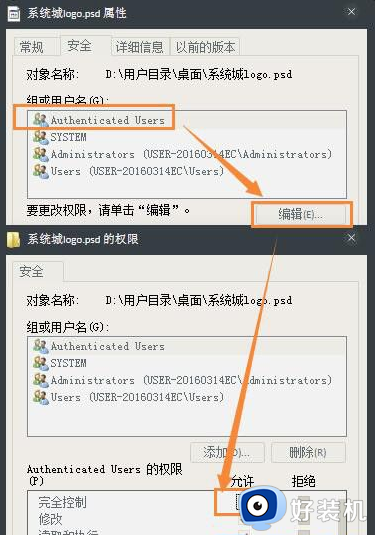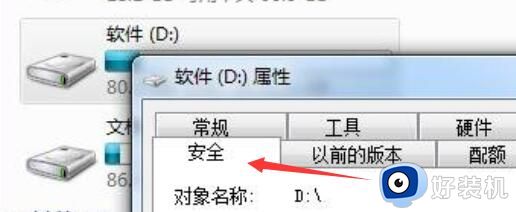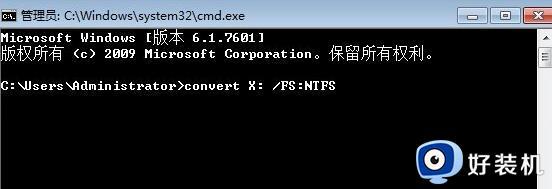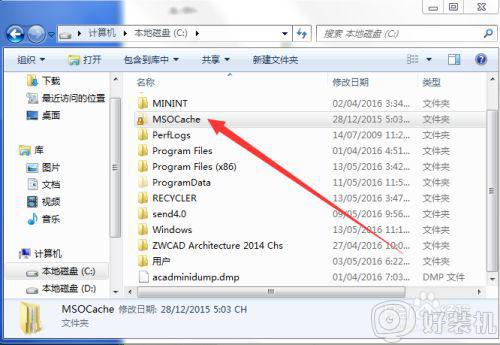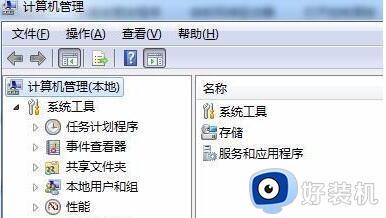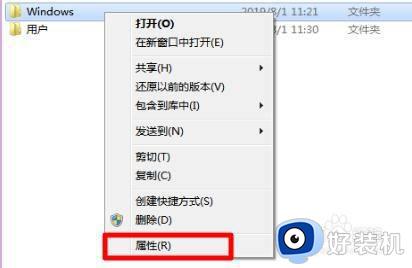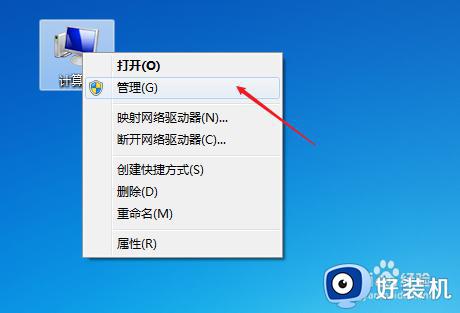win7文件夹只读属性去掉又恢复怎么办 win7文件夹只读属性不能取消处理方法
时间:2024-06-28 13:37:57作者:xinxin
在win7电脑存放有众多不同文件夹情况下,为了防止他人随意进行修改,因此也可以给文件夹设置只读模式,可是当用户想要将win7系统文件夹的只读模式取消时,却总是又自动恢复了,对此win7文件夹只读属性去掉又恢复怎么办呢?下面就是小编带来的win7文件夹只读属性不能取消处理方法。
推荐下载:win7纯净版系统镜像
具体方法:
1.首先双击打开计算机。
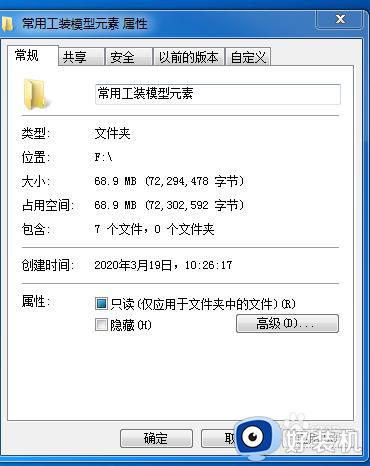
2.在计算机内使用鼠标右键点击磁盘,然后在弹出的界面内找到“属性”选项并始躲点击。

3.然后找到安全选项点击要更改的权限编辑。
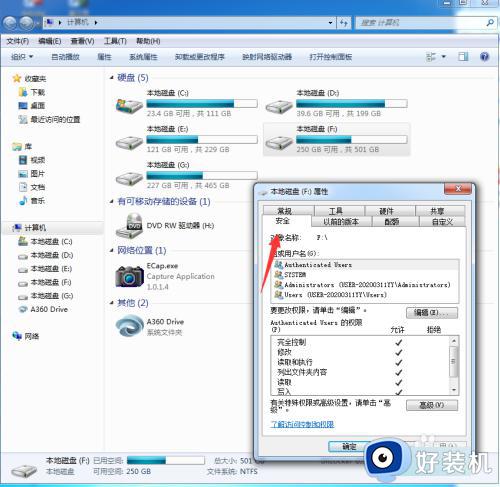
4.然后把每个组或用名下的权限全部打上勾选择完全控制。

5.打开计算机任一盘要根目下的文件夹属性你看的还是只读,这个时候不要急,点击文件夹属性把只读取消掉,点击应用。
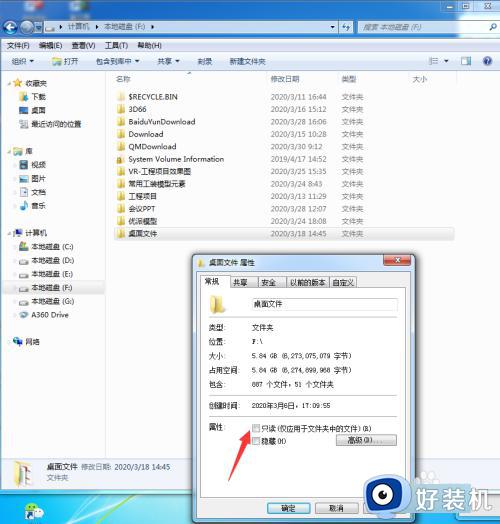
6.点击确定。
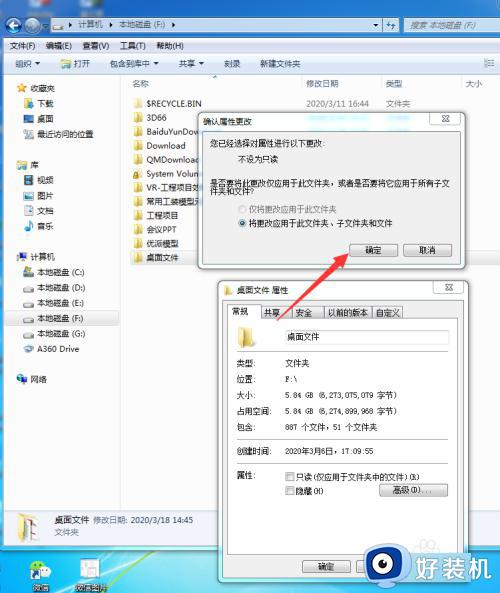
7.最后不管是更改文件属性失败还是成功,你的文件夹都可以重命名,删除文件夹等操作因为你拿到了文件夹管理的最高权限。
上述就是小编告诉大家的win7文件夹只读属性不能取消处理方法了,碰到同样情况的朋友们赶紧参照小编的方法来处理吧,希望本文能够对大家有所帮助。